Editer - modifier la fiche patient
Comment éditer ou modifier la fiche d'un patient ?
Il est possible d'éditer - modifier - accéder - à la fiche d'état civil du patient de plusieurs façons :
- depuis un rendez-vous, bouton Editer la fiche

- dans la fiche du patient, bouton Édition

-
en cliquant sur le libellé du nom-prénom dans la fiche patient.

L'édition de la fiche d'un patient permet de compléter ou modifier certaines informations liées au patient :

Dans l'onglet État civil :
Civilité - Nom - Prénom - N° de téléphone - Sexe - Qualité - Profession - Téléphones
Note : il y a un numéro spécifique réservé à l'envoi automatique des SMS.
Sélectionnez le champ "SMS" pour distinguer les patients auxquels vous souhaitez adresser des SMS de rappel automatique. Seul ce numéro est utilisé pour l'envoi des SMS automatiques.
Astuce : Il est possible de définir une couleur pour un patient. Dans ce cas, le nom du patient prendra la couleur choisie, ce qui vous permet de créer un "code couleur" distinguant certains patients des autres : rose pour les "douillets", violet pour les "anxieux", etc.
Dans l'onglet Complément :
Date de naissance, Adressage, Email, Commentaire, Adresse, N° sécu - Type de tarif

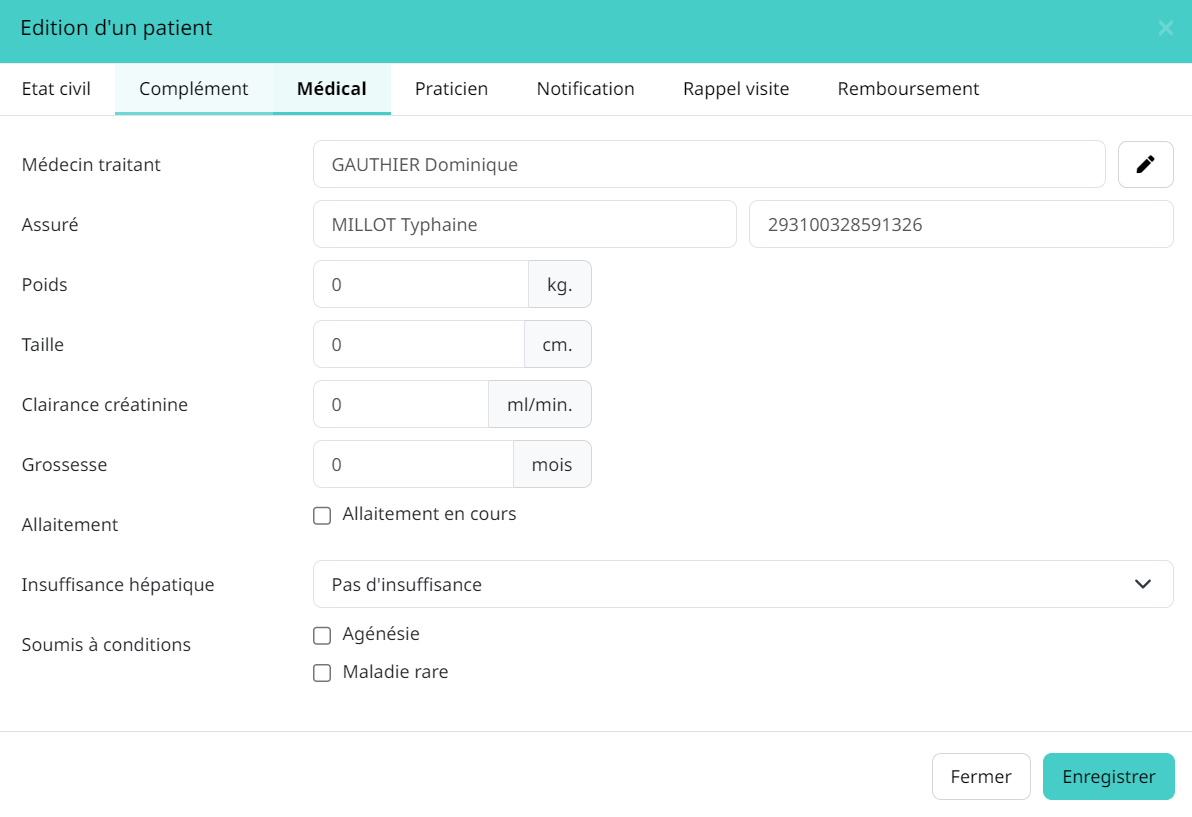
S'il y a plusieurs praticiens dans le cabinet, vous pouvez définir ici le praticien qui sera selectionné par défaut lors de la création d'un rendez-vous.
Par défaut, Weclever Dental affectera le patient au praticien dont le profil est sélectionné.

Dans l'onglet Notification :
Vous pouvez définir ici un message qui sera affiché lors du chargement de la fiche patient (première ouverture ou à chaque chargement de la fiche patient selon l'option choisie).
Vous pouvez désactiver cet affichage en cochant la case à cocher "ne pas afficher le message".
Par défaut, le message apparaitra une seule fois dans la journée. Il est possible d'attribuer une couleur à cette alerte. Le libellé du nom du patient prendra la couleur de la notification.

Dans l'onglet Rappel visite :

Il est possible d'y paramétrer une date qui permettra de retrouver les patients à qui l'on souhaite adresser un rappel de visite ou que l'on souhaite recontacter pour un contrôle.
-
Ne pas envoyer de rappel de visite, dans ce cas, cochez cette case,
-
Envoyer un rappel de visite "x" mois après le dernier rendez-vous. "x" est saisissable, mais il est possible d'utiliser le délai paramétré dans les Préférences. Dans ce cas, il faut cocher la case idoine, et ne pas saisir de délai (laisser "0"),
-
Envoyer un rappel à une date précise, dans ce cas saisissez la date.
Pour retrouver les patients à recontacter, allez dans le Répertoire patients et cliquez sur le bouton Rappel visites ou via Menu < Rappels visites.
Par défaut, une liste de patients peut apparaître, ce sont les patients à rappeler dans le mois en cours. Il est possible de filtrer la recherche des patients sur une autre période en utilisant les listes déroulantes "Mois" et "Année".
Il est également possible d'affiner la recherche en utilisant le bouton Rechercher et en sélectionnant le filtre adéquat. Une fois la sélection réalisée, cocher les lignes des patients à rappeler, cliquer sur le bouton Envoyer et choisir le mode de rappel (SMS, courrier ou email).